كيفية نسخ الصيغة دون تغيير مراجع الخلايا الخاصة بها في Excel؟
عادةً يقوم Excel بتعديل مراجع الخلايا إذا قمت بنسخ صيغك إلى موقع آخر في ورقة العمل الخاصة بك. سيكون عليك إصلاح جميع مراجع الخلايا باستخدام علامة الدولار ($) أو الضغط على مفتاح F4 للتبديل بين المراجع النسبية والمطلقة لمنع تعديل مراجع الخلايا في الصيغة تلقائيًا. إذا كان لديك مجموعة من الصيغ تحتاج إلى نسخها، فستكون هذه الطرق مملة للغاية وتستهلك الكثير من الوقت. إذا كنت تريد نسخ الصيغ دون تغيير مراجع الخلايا بسرعة وسهولة، جرب الطرق التالية:
- الطريقة الأولى: باستخدام ميزة الاستبدال
- الطريقة الثانية: عن طريق تحويل الصيغة إلى نص
- الطريقة الثالثة: عن طريق التحويل إلى مراجع مطلقة
- الطريقة الرابعة: باستخدام ميزة النسخ الدقيق
نسخ الصيغة دون تغيير مراجع الخلايا باستخدام ميزة الاستبدال
في Excel، يمكنك نسخ الصيغة دون تغيير مراجع الخلايا باستخدام وظيفة الاستبدال كما يلي:
1. حدد خلايا الصيغ التي ستنسخها، ثم انقر فوق الصفحة الرئيسية > البحث والاستبدال > استبدال، أو اضغط على الاختصار CTRL+H لفتح مربع الحوار البحث والاستبدال.
2. انقر استبدال زر، في البحث عن مربع إدخال “=”، وفي استبدال بـ مربع إدخال “#” أو أي علامات أخرى مختلفة عن الصيغ الخاصة بك، ثم انقر فوق الزر استبدال الكل .
بشكل أساسي، هذا سيوقف المراجع من أن تكون مراجع. على سبيل المثال، “=A1*B1” يصبح “#A1*B1”، ويمكنك نقله دون أن يقوم Excel تلقائيًا بتغيير مراجع الخلايا في ورقة العمل الحالية.

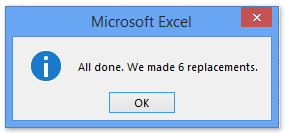
3. والآن كل “=” في الصيغ المحددة تم استبدالها بـ “#”. ستظهر مربع حوار ويوضح عدد الاستبدالات التي تم إجراؤها. الرجاء إغلاقه. انظر إلى لقطة الشاشة أعلاه:
وستتحول الصيغ في النطاق إلى سلاسل نصية. انظر إلى لقطات الشاشة:

4. انسخ الصيغ والصقها في الموقع الذي تريده في ورقة العمل الحالية.
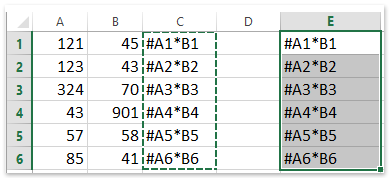
5. حدد النطاقين المعدّلين، ثم عكس الخطوة 2. انقر الصفحة الرئيسية> البحث والاستبدال >استبدال… أو اضغط على الاختصارات CTRL+H، ولكن هذه المرة أدخل “#” في مربع البحث عن، و “=” في مربع الاستبدال بـ، ثم انقر استبدال الكل. بعد ذلك سيتم نسخ الصيغ ولصقها في موقع آخر دون تغيير مراجع الخلايا. انظر إلى لقطة الشاشة:
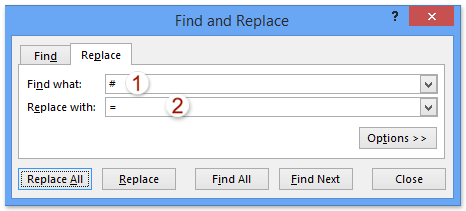
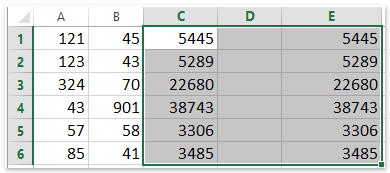
نسخ الصيغة دون تغيير مراجع الخلايا عن طريق تحويل الصيغة إلى نص
الطريقة أعلاه هي لتغيير الصيغة إلى نص باستبدال = بـ #. في الواقع، توفر Kutools لـ Excel أدوات مثل تحويل الصيغ إلى نص و تحويل النص إلى صيغة. ويمكنك تحويل الصيغ إلى نص ونسخها إلى أماكن أخرى، ثم استعادة هذه النصوص إلى صيغ بسهولة.
Kutools لـ Excel - مزود بأكثر من 300 أدوات أساسية لبرنامج Excel. استمتع بميزات ذكاء اصطناعي مجانية بشكل دائم! قم بالتنزيل الآن!
1. حدد خلايا الصيغ التي ستنسخها، ثم انقر Kutools > نص > تحويل الصيغ إلى نص. انظر إلى لقطة الشاشة:

2. الآن تم تحويل الصيغ المحددة إلى نص. الرجاء نسخها ولصقها في النطاق المستهدف.
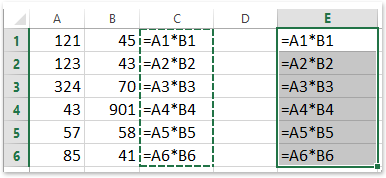
3. وبعد ذلك يمكنك استعادة السلاسل النصية إلى صيغ عن طريق تحديد السلاسل النصية والنقر Kutools > نص > تحويل النص إلى صيغة. انظر إلى لقطة الشاشة:

Kutools لـ Excel - قم بتعزيز Excel بأكثر من 300 أدوات أساسية. استمتع بميزات ذكاء اصطناعي مجانية بشكل دائم! احصل عليه الآن
نسخ الصيغة دون تغيير مراجع الخلايا عن طريق التحويل إلى مراجع مطلقة
تتغير الصيغ بعد النسخ نتيجة للمراجع النسبية. لذلك، يمكننا استخدام أداة تحويل المراجع في Kutools لـ Excel لتغيير مراجع الخلايا إلى مراجع مطلقة لمنع التغيير بعد النسخ في Excel.
Kutools لـ Excel - مزود بأكثر من 300 أدوات أساسية لبرنامج Excel. استمتع بميزات ذكاء اصطناعي مجانية بشكل دائم! قم بالتنزيل الآن!
1. حدد خلايا الصيغ التي ستنسخها، ثم انقر Kutools > تحويل المراجع.

2. في مربع الحوار تحويل مراجع الصيغة الذي يفتح، يرجى تحديد الخيار إلى مطلق وانقر على الزر موافق . انظر إلى لقطة الشاشة:

3. انسخ الصيغ والصقها في النطاق المستهدف.

ملاحظة: إذا لزم الأمر، يمكنك استعادة مراجع الخلايا في الصيغ إلى نسبية باستخدام أداة تحويل المراجع مرة أخرى.
Kutools لـ Excel - قم بتعزيز Excel بأكثر من 300 أدوات أساسية. استمتع بميزات ذكاء اصطناعي مجانية بشكل دائم! احصل عليه الآن
نسخ الصيغة دون تغيير مراجع الخلايا باستخدام Kutools لـ Excel
هل هناك طريقة أسهل لنسخ الصيغة دون تغيير مراجع الخلايا بهذه السرعة والراحة؟ في الواقع، يمكن لـ Kutools لـ Excel مساعدتك في نسخ الصيغ دون تغيير مراجع الخلايا بسرعة.
Kutools لـ Excel - مزود بأكثر من 300 أدوات أساسية لبرنامج Excel. استمتع بميزات ذكاء اصطناعي مجانية بشكل دائم! قم بالتنزيل الآن!
1. حدد خلايا الصيغ التي ستنسخها، ثم انقر Kutools > نسخ دقيق.

2. في أول نسخ دقيق للصيغ مربع الحوار، يرجى النقر موافق. وفي مربع الحوار الثاني لنفس الأداة، يرجى تحديد الخلية الأولى من النطاق المستهدف، ثم النقر على الزر موافق . انظر إلى لقطة الشاشة:

نصيحة: اختيار نسخ التنسيق سيحافظ على تنسيق جميع الخلايا بعد لصق النطاق، إذا تم تحديد الخيار.
وتم لصق جميع الصيغ المحددة في الخلايا المحددة دون تغيير مراجع الخلايا. انظر إلى لقطة الشاشة:

Kutools لـ Excel - قم بتعزيز Excel بأكثر من 300 أدوات أساسية. استمتع بميزات ذكاء اصطناعي مجانية بشكل دائم! احصل عليه الآن
عرض توضيحي: نسخ الصيغ دون تغيير مراجع الخلايا في Excel
أفضل أدوات الإنتاجية لمكتب العمل
عزز مهاراتك في Excel باستخدام Kutools لـ Excel، واختبر كفاءة غير مسبوقة. Kutools لـ Excel يوفر أكثر من300 ميزة متقدمة لزيادة الإنتاجية وتوفير وقت الحفظ. انقر هنا للحصول على الميزة الأكثر أهمية بالنسبة لك...
Office Tab يجلب واجهة التبويب إلى Office ويجعل عملك أسهل بكثير
- تفعيل تحرير وقراءة عبر التبويبات في Word، Excel، PowerPoint، Publisher، Access، Visio وProject.
- افتح وأنشئ عدة مستندات في تبويبات جديدة في نفس النافذة، بدلاً من نوافذ مستقلة.
- يزيد إنتاجيتك بنسبة50%، ويقلل مئات النقرات اليومية من الفأرة!
جميع إضافات Kutools. مثبت واحد
حزمة Kutools for Office تجمع بين إضافات Excel وWord وOutlook وPowerPoint إضافة إلى Office Tab Pro، وهي مثالية للفرق التي تعمل عبر تطبيقات Office.
- حزمة الكل في واحد — إضافات Excel وWord وOutlook وPowerPoint + Office Tab Pro
- مثبّت واحد، ترخيص واحد — إعداد في دقائق (جاهز لـ MSI)
- الأداء الأفضل معًا — إنتاجية مُبسطة عبر تطبيقات Office
- تجربة كاملة لمدة30 يومًا — بدون تسجيل، بدون بطاقة ائتمان
- قيمة رائعة — وفر مقارنة بشراء الإضافات بشكل منفرد